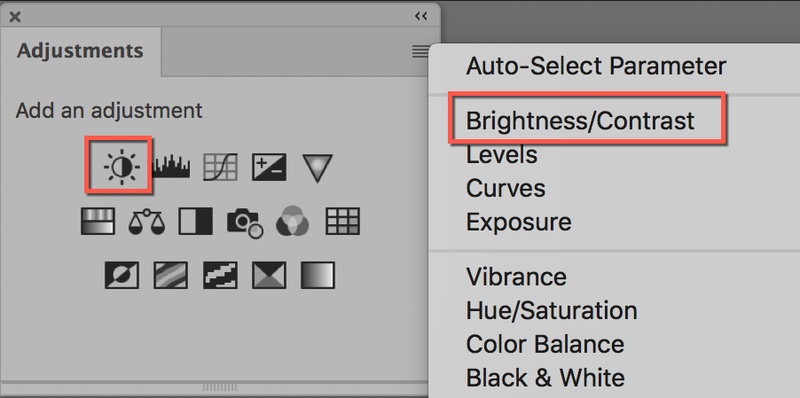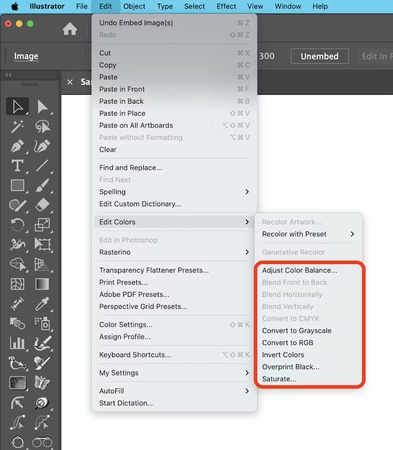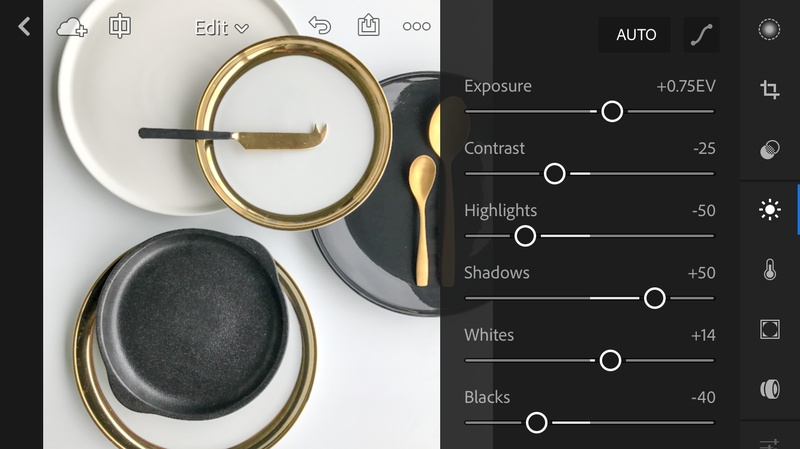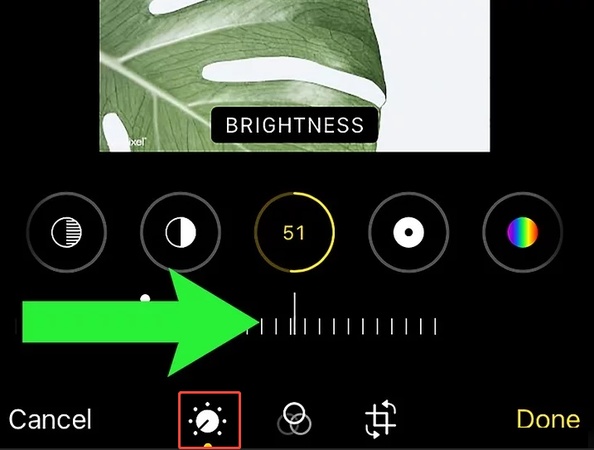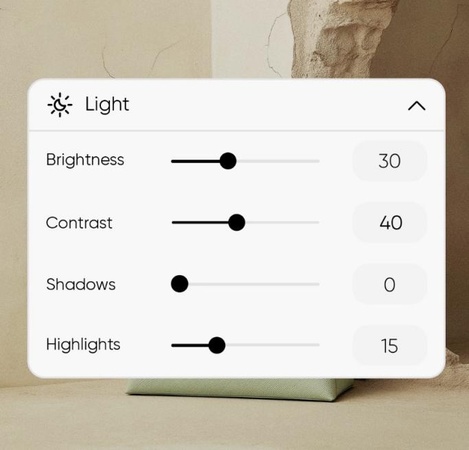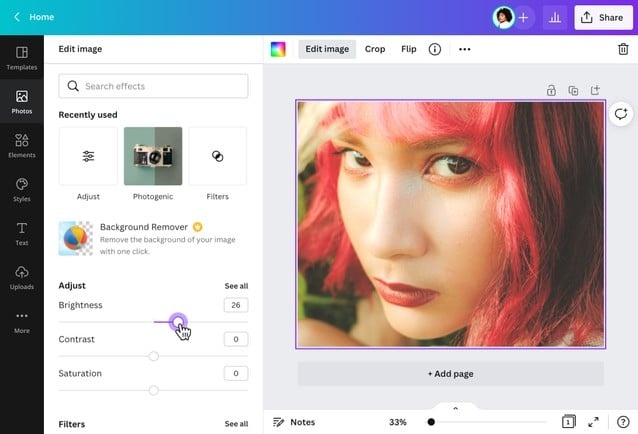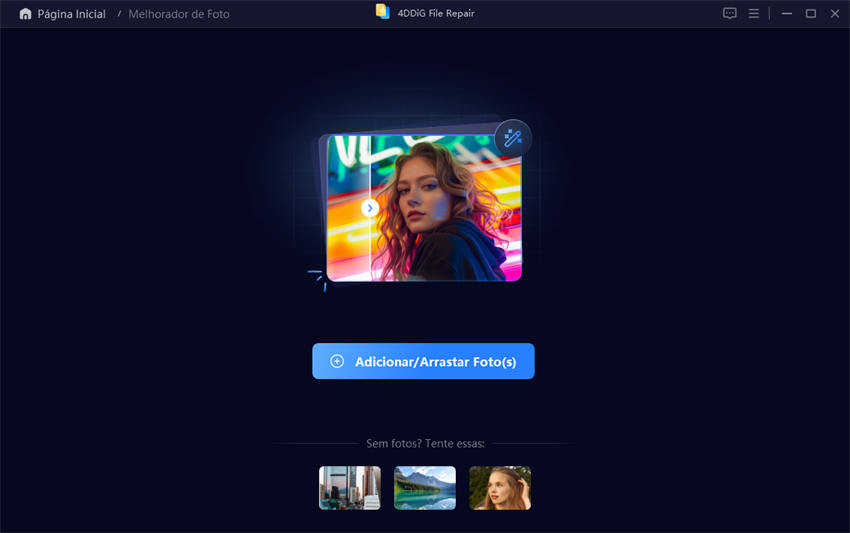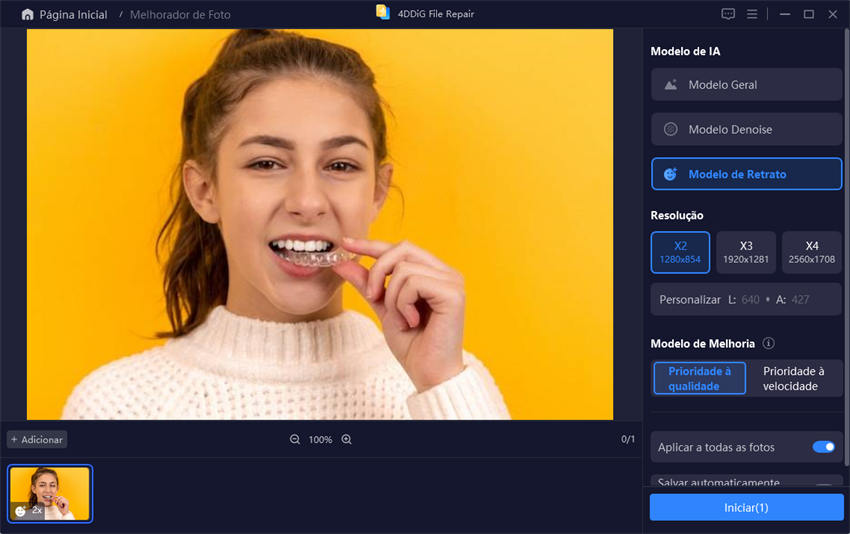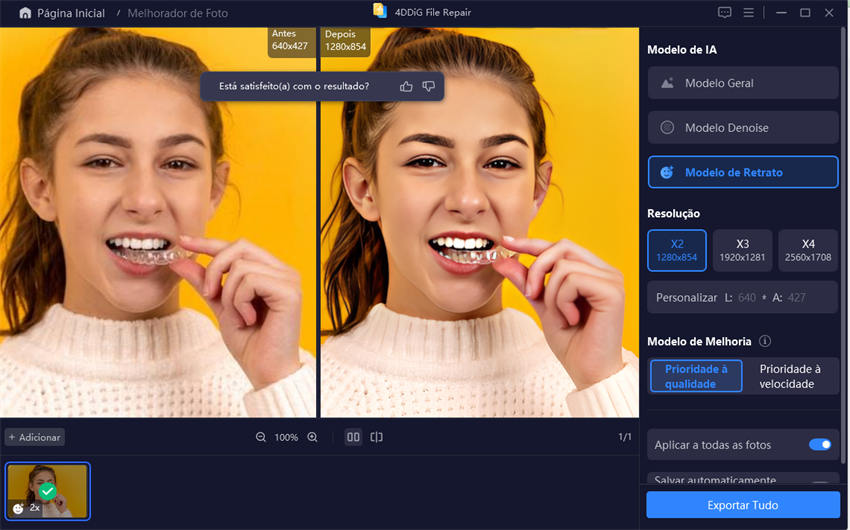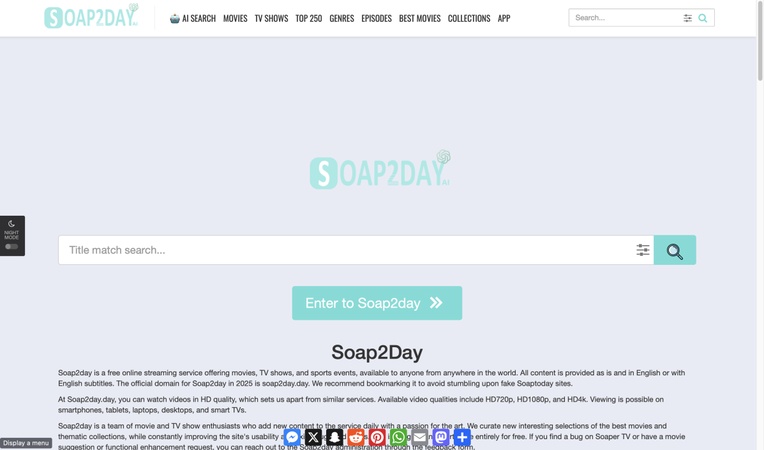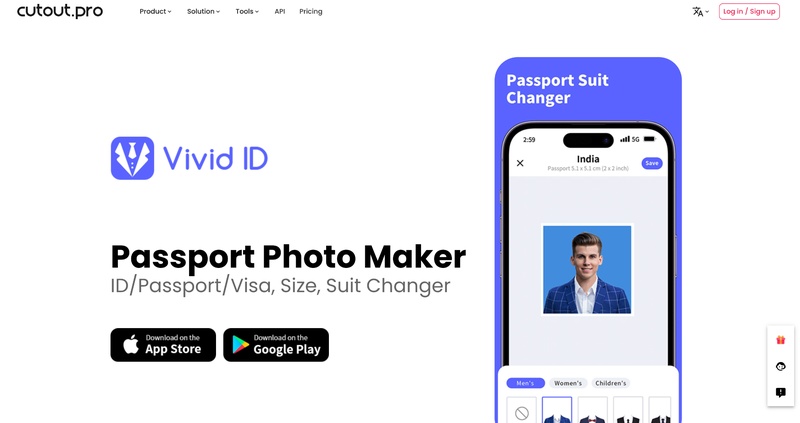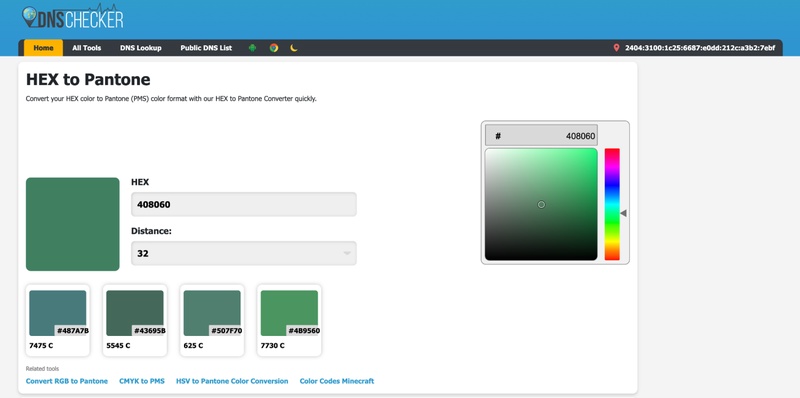Como Clarear Imagem Escura — 7 Métodos Fáceis e Rápidos
Uma imagem escura diminui a visibilidade dos detalhes e cria uma qualidade inferior e menos apelo visual. Existem vários métodos, tanto online quanto offline, para ajudar a clarear suas fotografias. O guia a seguir explica os métodos ideais para clarear imagem escura, independentemente de você utilizar ferramentas profissionais, como os aplicativos móveis do Photoshop ou Lightroom, ou editores web gratuitos.

Parte 1. Por que minhas fotos ficam escuras no iPhone/Android/Computador?
Existem vários fatores que podem fazer com que as fotos fiquem com sombras a ponto de comprometer a visualização. A lista a seguir detalha os motivos que levam as imagens a ficarem com um aspecto mais escuro.
- Imagens capturadas em configurações de exposição com pouca luz ficam muito escuras devido à iluminação inadequada.
- Configurações da câmera que utilizam baixo ISO ou altas velocidades do obturador, juntamente com uma abertura pequena, resultam em menor luminosidade da imagem.
- A ausência de luz suficiente capturada pela câmera faz com que as imagens pareçam escuras.
- O modo HDR pode tornar partes das fotos mais escuras do que o pretendido em determinadas situações.
- Quando as configurações de brilho dos dispositivos são ajustadas, a imagem exibida pode parecer muito escura em comparação com sua aparência real.
- Um alto contraste combinado com sombras excessivas cria áreas escuras na imagem.
- Por vezes, o escurecimento incorreto das suas imagens é apenas um problema de software.
A solução para esses problemas envolve múltiplas abordagens, cada uma utilizando diferentes ferramentas e aplicações de software.
Parte 2. Como clarear imagem escura com software profissional
Esta seção demonstra como utilizar softwares especializados para clarear fotos que aparentam estar excessivamente escuras. Plataformas de software profissional permitem que você tenha um controle exato ao trabalhar com brilho, contraste e ajustes de exposição. Duas ferramentas excepcionais para clarear imagens escuras são apresentadas abaixo.
1. Clarear uma imagem no Photoshop
Entre todas as ferramentas de edição de fotos no mercado, o Adobe Photoshop se destaca como o aplicativo mais eficaz e poderoso. Os usuários podem ativar o recurso de brilho do Photoshop para ajustar os níveis de tonalidade, juntamente com as configurações de contraste e exposição para fotos escuras.
☞ Passos para clarear imagem no Photoshop:
Abra sua imagem escura no software Adobe Photoshop.
-
Clique em “Imagem” > “Ajustes” > “Brilho/Contraste”.
-
Ajuste o controle deslizante de Brilho para aumentar a luminosidade da foto.
-
Utilize a configuração de Exposição, em “Imagem” > “Ajustes”, para um controle mais preciso.

Salve a imagem clareada.
2. Clarear uma imagem no Illustrator
O principal propósito do Adobe Illustrator é a criação de gráficos vetoriais, embora também inclua funções para aprimorar o brilho da imagem dentro de seu conjunto premium de edição e design gráfico.
☞ Passos para Clarear uma Foto no Illustrator:
Abra o Illustrator e carregue a foto escura.
-
Selecione a imagem, clique em “Editar” > “Editar Cores” e escolha “Ajustar Balanço de Cores” no menu suspenso.

Salve sua imagem.
Parte 3. Como clarear uma foto no iPhone/Android
Quem utiliza smartphones para capturar imagens deve aproveitar os recursos do editor de fotos pré-instalado ou recorrer a aplicativos de terceiros para clarear suas fotografias.
1. Clarear uma imagem no Lightroom Mobile
O Adobe Lightroom Mobile oferece um aplicativo de edição de fotos competente, por meio do qual os usuários podem controlar os níveis de brilho e exposição com ajustes profissionais.
☞ Passos para clarear uma foto no Lightroom Mobile:
Abra o Lightroom Mobile e importe a foto escura.
-
Toque em “Luz” e ajuste o controle deslizante de Exposição para aumentar o brilho.
-
Utilize os controles deslizantes de Realces e Sombras para ajustar a imagem com precisão.
-
Salve a foto clareada.

2. Aumente o brilho das imagens no app Fotos
Usuários de iPhone podem ajustar facilmente o brilho diretamente através do aplicativo Fotos, que já vem instalado no dispositivo. Assim, não há necessidade de utilizar qualquer ferramenta de terceiros, seja online ou offline.
☞ Passos para clarear uma foto no app Fotos:
Abra o aplicativo Fotos e selecione a imagem que deseja tornar mais clara.
-
Toque em “Editar” e escolha “Brilho” entre as ferramentas de ajuste.
-
Ajuste o brilho conforme necessário.

Toque em “Concluído” para salvar as alterações.
3. Altere o brilho da câmera antes de fotografar
Aqui estão algumas configurações que você pode ajustar antes de tirar uma foto para capturá-la com melhor brilho.
☞ Passos:
-
Ajuste os níveis de brilho da cena diretamente antes de tirar sua fotografia.
-
Você pode melhorar o brilho aumentando os valores de ISO ao trabalhar em situações de pouca luz.
-
O uso do flash serve para iluminar objetos que precisem de mais luz em ambientes com baixa iluminação.
-
A maioria dos sistemas de câmeras em celulares permite o controle manual da exposição por meio de ajustes antes da captura da imagem.
-
Ativar a função HDR no dispositivo possibilita uma iluminação equilibrada entre as áreas claras e escuras da foto.
Parte 4. Como clarear fotos escuras online gratuitamente
A disponibilidade de ferramentas online permite que usuários que não desejam instalar softwares clareiem suas imagens com facilidade.
1. Utilize o clareador de imagens do PicsArt
O PicsArt funciona como uma plataforma online gratuita que oferece aos usuários um método rápido para modificar o brilho da imagem. Contudo, esse não é seu único caso de uso, pois ele disponibiliza muitos outros recursos de edição.
☞ Passos para clarear imagens com o PicsArt:
-
Visite PicsArt Image Brightener.
Toque na aba “Browse files” para fazer upload da imagem escura.
-
Ajuste o controle deslizante de Brilho para clarear a imagem.

Baixe a foto editada.
2. Utilize o clareador de imagens do Canva
Através do Canva, os usuários podem aproveitar uma interface amigável para modificar o brilho das fotos.
☞ Passos para clarear uma imagem com o Canva
-
Acesse a Ferramenta de Clareamento de Imagens do Canva e faça upload da foto escura, clicando no botão “Clarear foto”.
-
Toque em “Editar Imagem” e selecione “Brilho”.

Ajuste o brilho e salve a imagem.
Parte 5. Como melhorar fotos escuras para 4K e superior com IA
Alguns usuários relataram que a foto fica com baixa resolução após a edição, mesmo após clareada. Diante disso, uma solução de aprimoramento de imagem se faz necessária. Para isso, uma ferramenta impulsionada por IA, como 4DDiG AI Photo Enhancer elevará automaticamente tanto a clareza quanto a resolução da sua imagem de baixa qualidade para 4K e, em alguns casos, até 8K. Além disso, ela ajustará a nitidez e o brilho da foto, melhorando seu apelo visual. Esse melhorador de fotos escuras facilitará sua vida sem a necessidade de ajustes manuais.
Download seguro
Download seguro
✨ O que o 4DDiG AI Photo Enhancer pode fazer por você
As principais características do 4DDiG AI Photo Enhancer incluem:
- Aplicar tecnologia de IA de ponta para aprimorar a qualidade da foto para 4K e superior.
- Remover ruído/granulação da imagem e aprimorar a clareza, o brilho e a nitidez.
- Restaurar fotos antigas, adicionando cores realistas e naturais.
- Suporte a diversos formatos: JPG, PNG, JPEG, WEBP, HEIC, TIFF, GIF, entre outros.
- Oferece 4 modelos excepcionais de IA: Geral, Retrato, Redução de Ruído (Denoise) e Colorização.
- Seu Modelo de Retrato pode retocar fotos e remover imperfeições, como acne, espinhas, pápulas e outros detalhes indesejados.
- Funciona em múltiplos dispositivos, incluindo computador, câmera, HD externo, mídias de armazenamento, etc.
✨ Passos para melhorar fotos com o 4DDiG Photo Enhancer
-
Abra o software 4DDiG File Repair no seu computador e selecione o recurso “Melhorador de IA”. Em seguida, escolha a opção “Melhorador de Foto”.

-
Toque na aba “Adicionar/Arrastar Foto(s)” para procurar e adicionar a imagem escura ou a foto clareada de baixa qualidade do seu armazenamento offline.

-
Escolha o “Modelo de IA” de sua preferência e suas configurações de resolução (recomenda-se X4). Em seguida, clique em “Iniciar” para iniciar o melhoramento da imagem.
a. Modelo Geral: melhora o brilho, a resolução e a nitidez de fotos de qualquer tipo.
b. Modelo de Retrato: retoca os traços e detalhes faciais, removendo imperfeições, como acne, espinhas, pápulas, etc.
c. Modelo Denoise: remove ruído e granulações indesejadas da imagem, deixando-a mais nítida.
d. Modelo de Colorização: transforma fotos preto e branco/antigas/desbotadas em fotos coloridas com tons vívidos.

-
Após o melhoramento, verifique o resultado e exporte a imagem para seu dispositivo clicando em "Salvar".

Parte 6. Perguntas frequentes sobre como clarear imagem escura
Q1: Como clarear uma área específica de uma foto no Photoshop?
Você deve utilizar a Ferramenta Subexposição do Photoshop para clarear partes específicas de suas imagens.
Q2: Existe algum app gratuito para clarear fotos?
O Lightroom Mobile, o Snapseed e o PicsArt oferecem aos usuários a capacidade de modificar o brilho por meio de seus recursos gratuitos.
Q3: Por que o Instagram escurece minhas fotos?
O recurso de compressão do Instagram ocasionalmente resulta em alterações nos valores de brilho da imagem. Tente aumentar o brilho antes de fazer o upload.
Q4: Qual app é o melhor para clarear fotos?
As melhores ferramentas para clarear imagens incluem o Photoshop e o Lightroom, assim como o 4DDiG AI Photo Enhancer para computadores. Nos smartphones, o app Lightroom e o Fotos do iPhone são as melhores opções.
Conclusão
Fotos escuras podem ser corrigidas por meio de vários métodos de reparo disponíveis. Você tem três opções para ajustar o brilho: utilizar o Photoshop e o Lightroom, além das ferramentas de edição gratuitas, como o PicsArt e o Canva. Com essas opções, clarear imagem escura pode melhorar imagens antes sem atratividade.
O melhoramento de alta qualidade, impulsionado por IA, vem através do 4DDiG AI Photo Enhancer. O software não só clareia imagens escuras, como também melhora sua resolução para uma qualidade 4K ou superior. Utilize esta ferramenta agora mesmo para melhorar suas fotos.
Download seguro
Download seguro